Obstaja številne možnosti, kako izboljšati digitalni portret. Ena posebej kreativna metoda je uporaba posebnih čopičev, ki tvojim slikam dajo umetniške poudarke. To lahko pomaga, da se izogneš nenadnim rezom slike in ustvariš harmonično povezavo med elementi slike. V tej vodiču se boš naučil, korak za korakom, kako v Photoshopu z različnimi čopiči ustvariš dinamičen umetniški efekt.
Najpomembnejši izsledki
- Uporabi orodje za izrezovanje, da optimiziraš svoj izrez slike.
- Delaj z maskami, da dosežeš umetniške efekte in obdržiš vsebino slike.
- Eksperimentiraj z različnimi nastavitvami in vrstami čopičev, da personaliziraš sliko.
Vodič po korakih
Začni tako, da odpreš sliko, ki jo želiš urediti. V tem primeru bom vzel portret, pri katerem želim spodnji del slike narediti zanimivejši.
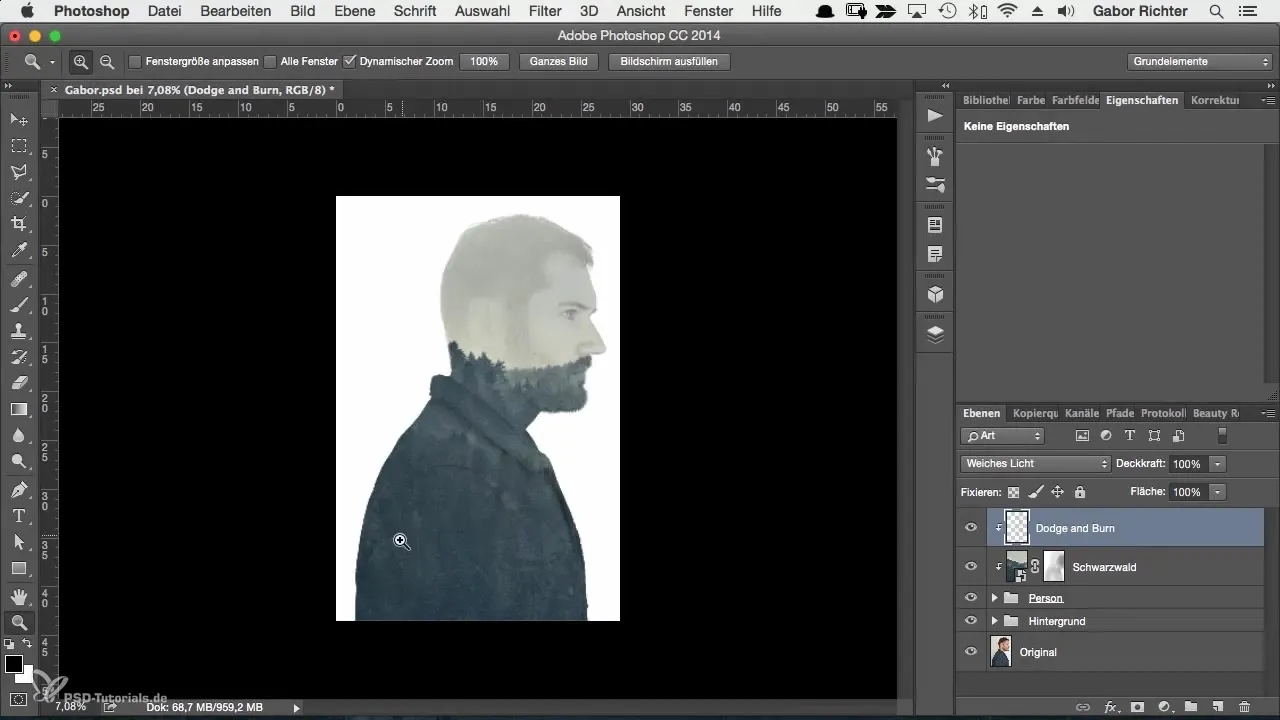
Najprej bi moral prilagoditi izrez slike. To ti daje več nadzora nad kompozicijo. Za to uporabi orodje za izrezovanje. Poskrbi, da je možnost „Izbriši zunanje piksle“ deaktivirana. To preprečuje, da bi pomembni deli tvoje slike izginili, ko spremeniš izrez.
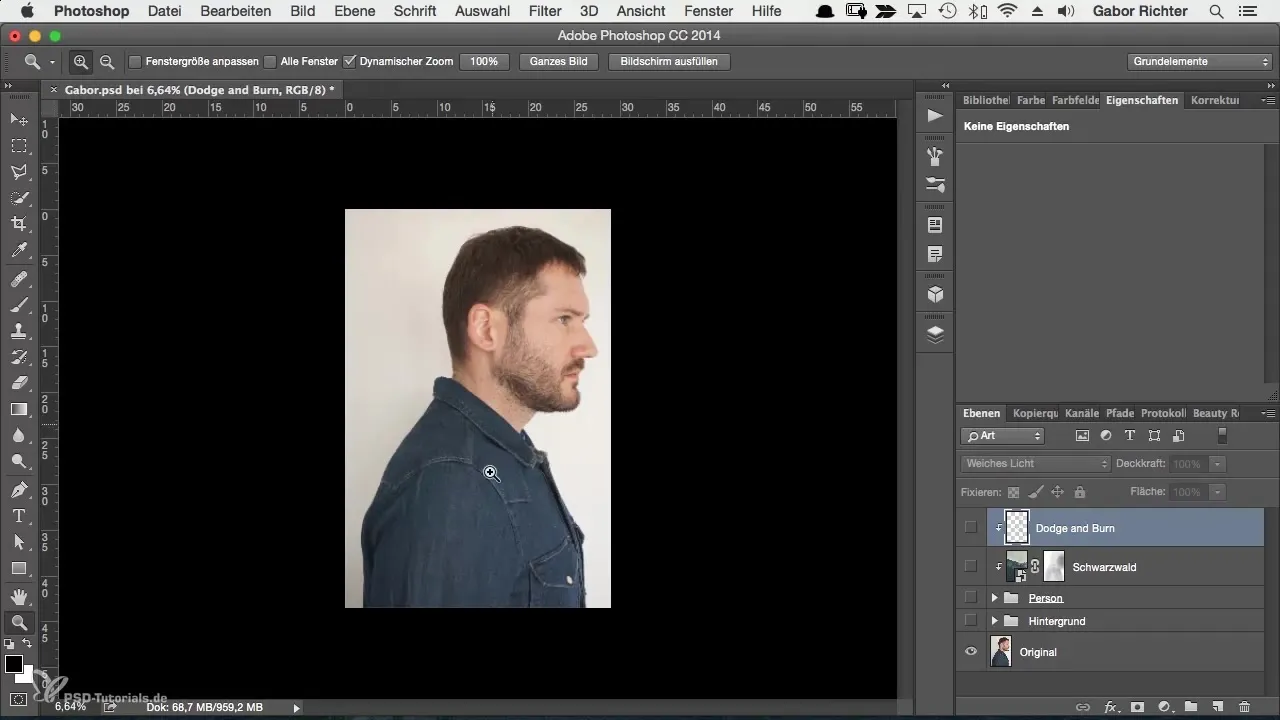
Z tipko Shift lahko proporcionalno prilagodiš izbiro okvirja. Postavi sliko tako, da so oči osebe v zgornji tretjini slike. To daje sliki boljšo ravnotežnost. Potrdi izbiro, ko si zadovoljen s pozicioniranjem.
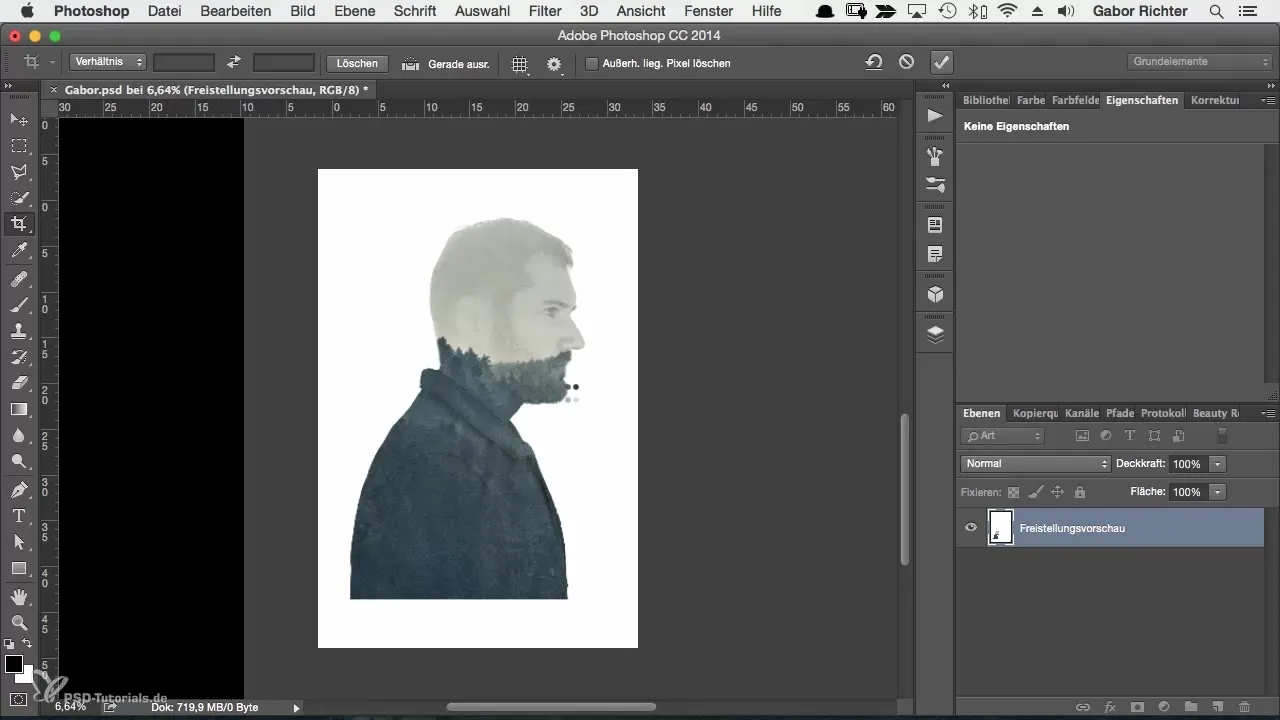
Ko si optimiziral izrez slike, lahko začneš uporabljati maskirne efekte. Ustvari novo mapo, da upravljaš s svojo masko. Izberi čopič s 100 % prekrivanjem in začni z osenčevanjem območij, ki jih želiš maskirati. Majhen zamah s črnim čopičem bo odstranil nezaželena območja.
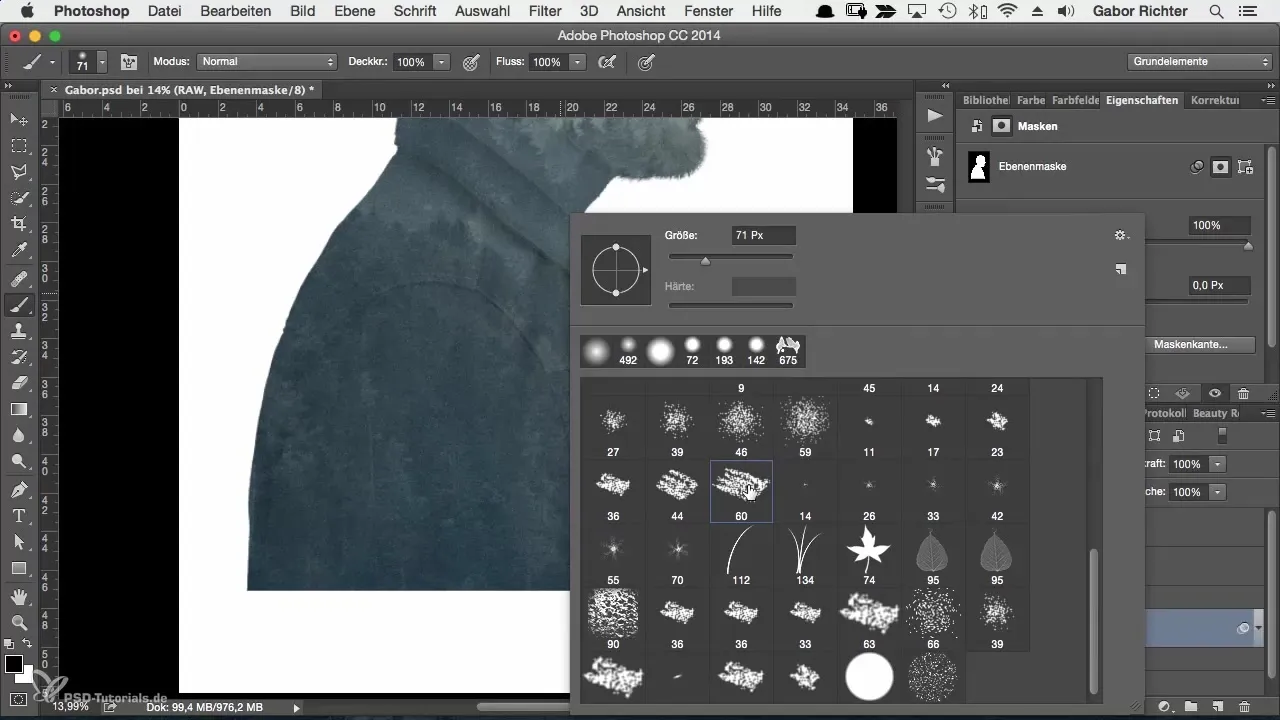
Če si ustvaril nezaželene maske, preprosto uporabi bel čopič, da jih obnoviš. Prepreči, da bi celoten izrez izgubljen, tako da uporabiš funkcijo Razveljavi.
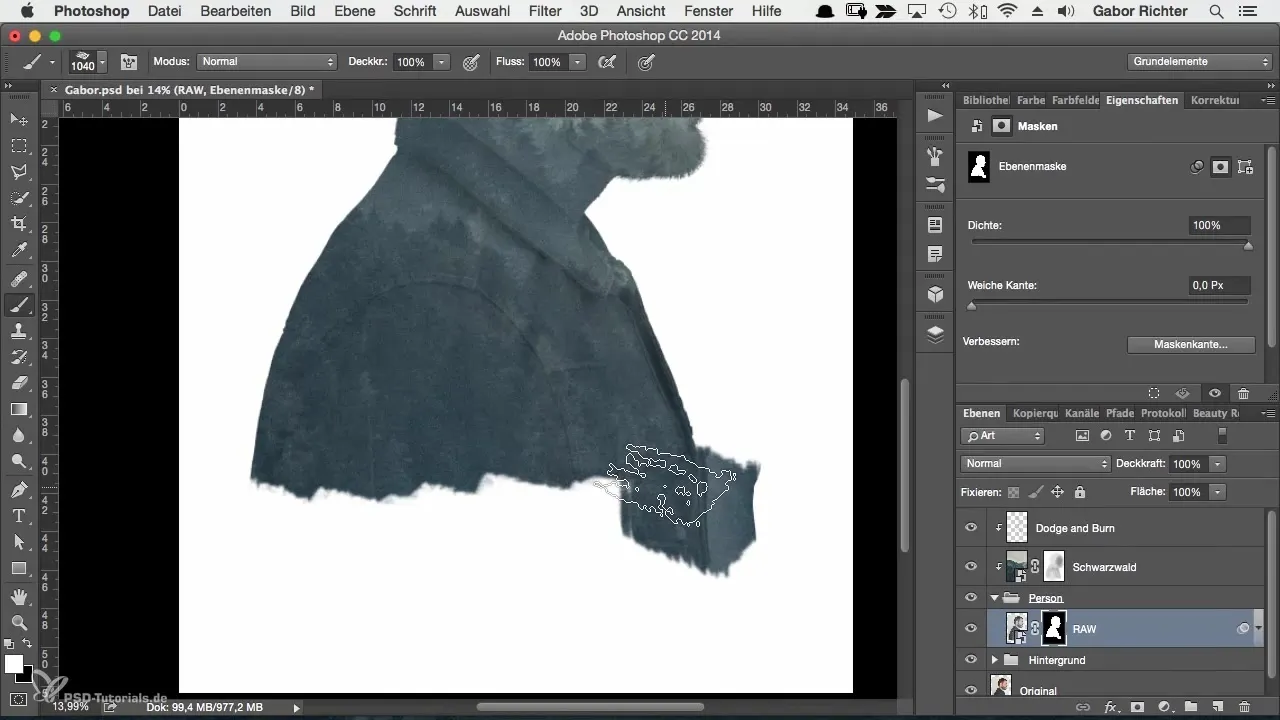
Še ena učinkovita metoda je dodajanje dodatne maske na obstoječo masko. Tako lahko kreativno delaš z prehodi in vidljivostjo. Preizkusi različne koti in delovne načine, da dosežeš želeni umetniški efekt.
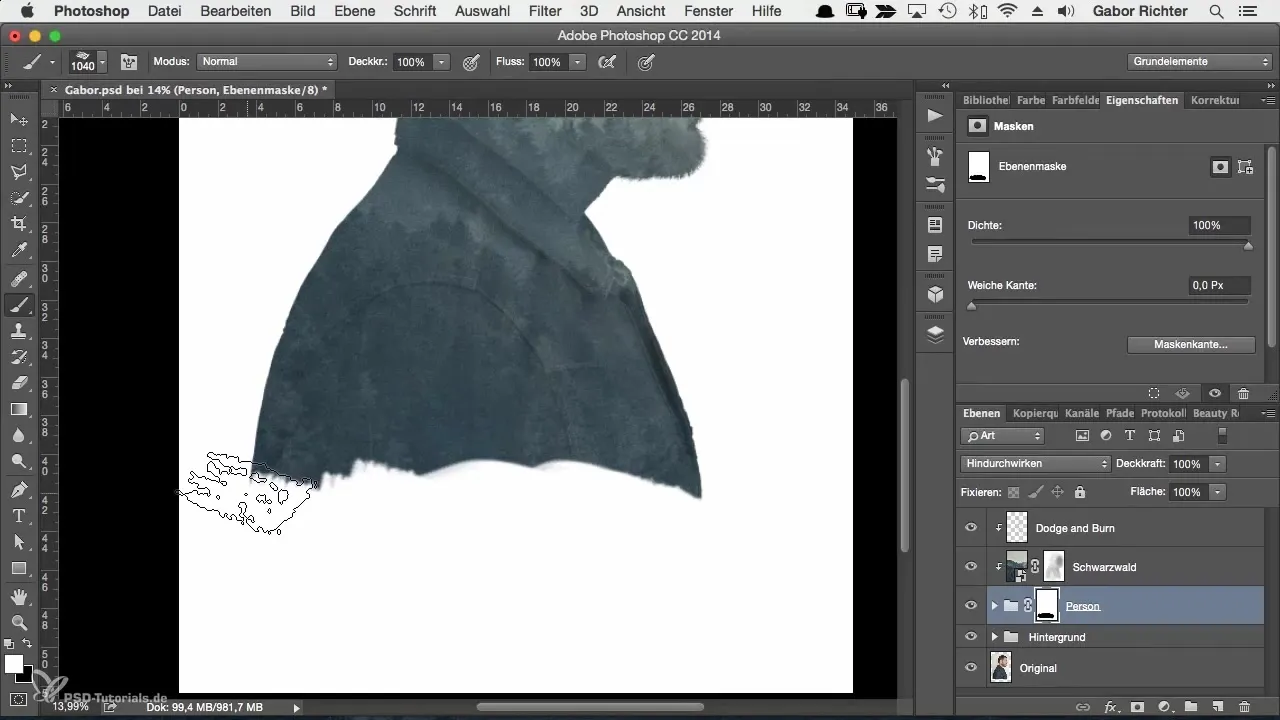
Eksperimentiranje je pomemben del kreativnega procesa. Variiraj prekrivanje čopiča: s 20% prekrivanjem dobiš mehkejše prehode, medtem ko 100% daje močnejše rezultate. S tem, da več plasti naneseš ena čez drugo, se izboljša tekstura tvoje slike.
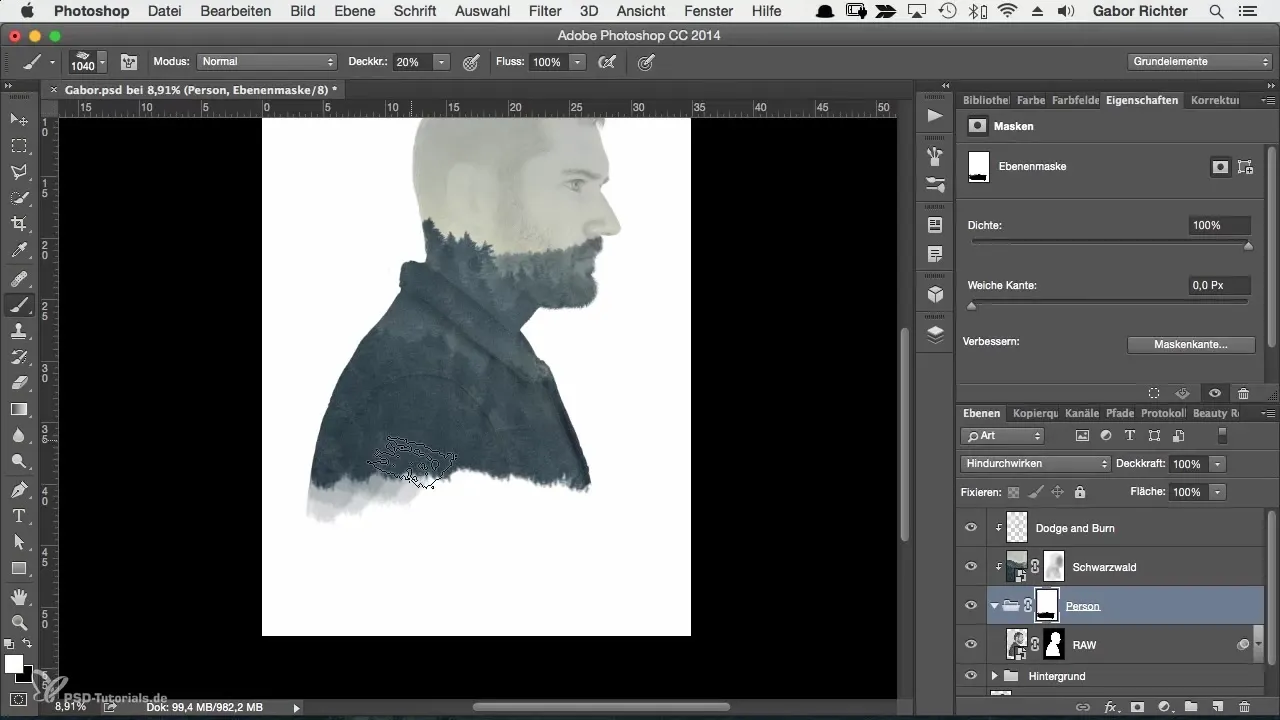
Izkoristi obsežno knjižnico čopičev v Photoshopu. Z izbiro posebnejših čopičev, ki jih najdeš na internetu ali preko predstavljenih razširjenih nastavitev, lahko svoji sliki daš individualen pridih. Mnoge spletne strani ponujajo brezplačne čopiče, ki so primerni za take projekte.
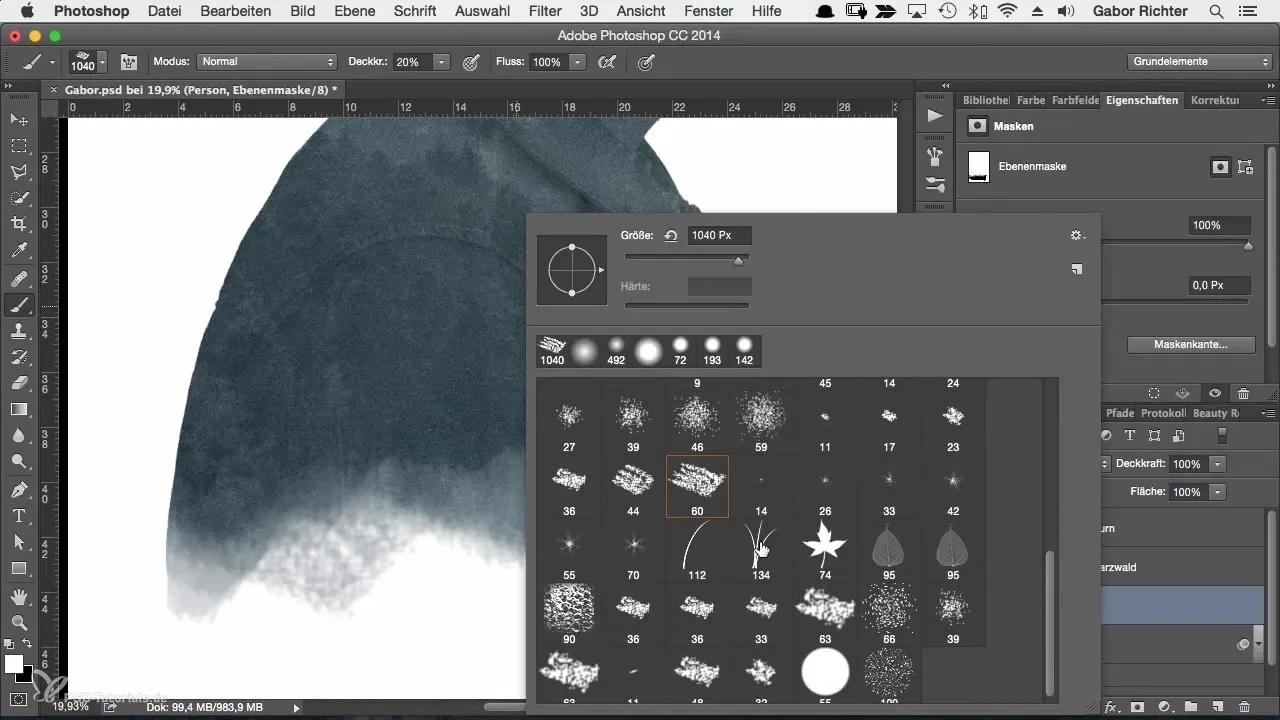
Da namestiš svoje čopiče, pojdi do menija čopičev v Photoshopu in jih naloži iz svojega mape za prenos. Preizkusi različne čopiče in njihove velikosti, da vidiš, kateri najbolj ustreza tvojemu slogu.
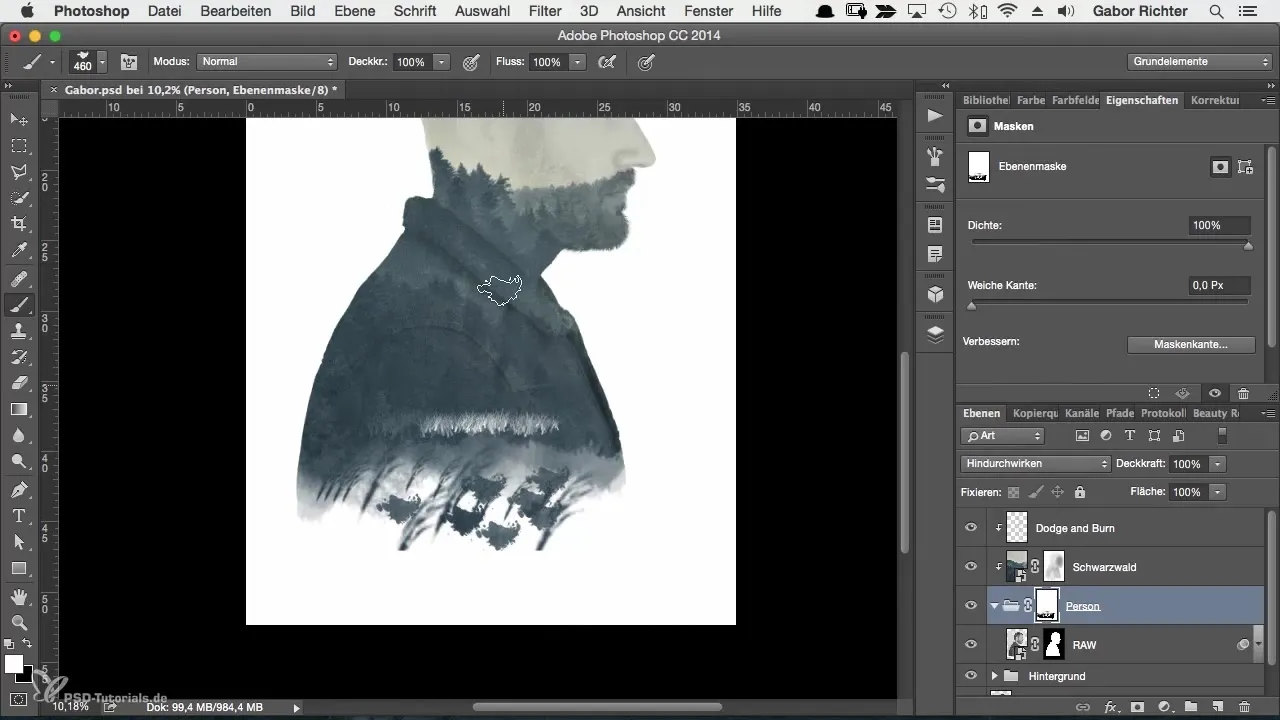
Nadaljuj z oblikovanjem slike, tako da nastaviš trdoto čopiča na 100 % in prekrivanje na približno 30 %. S to nastavitvijo dosežeš dinamično predstavitev, medtem ko naneseš efekte čopiča in pokrivaš površine.
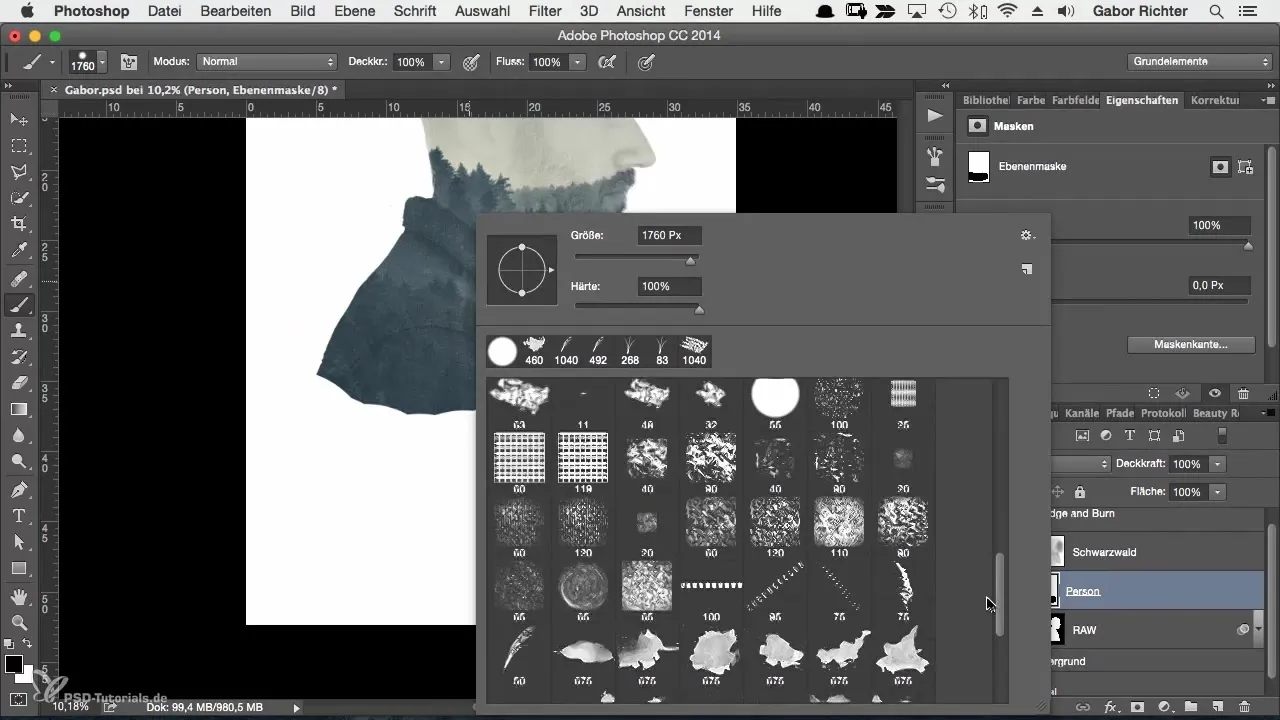
Poskrbi, da svojo delo pogosto preverjaš, tako da preklapljaš med različnimi konicami čopiča. Kreativno delo pomeni tudi variirati predstavitev, da slika ne deluje monotono.
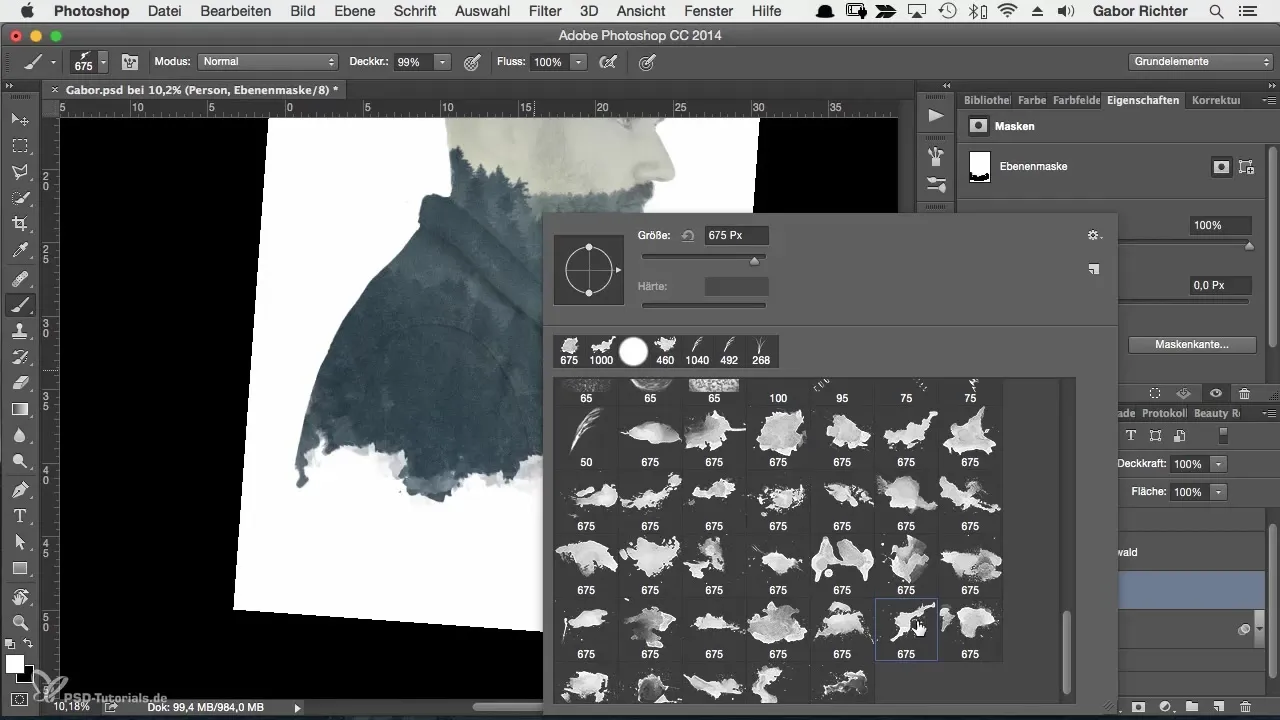
Končno lahko pristopiš k zadnjim popravkom, da dosežeš še intenzivnejši in lepši rezultat. Preveri konture, da se prepričaš, da slika izgleda dobro od daleč. S majhnimi prilagoditvami lahko prilagodiš prisotnost barv in celotno sliko harmonično zaokrožiš.
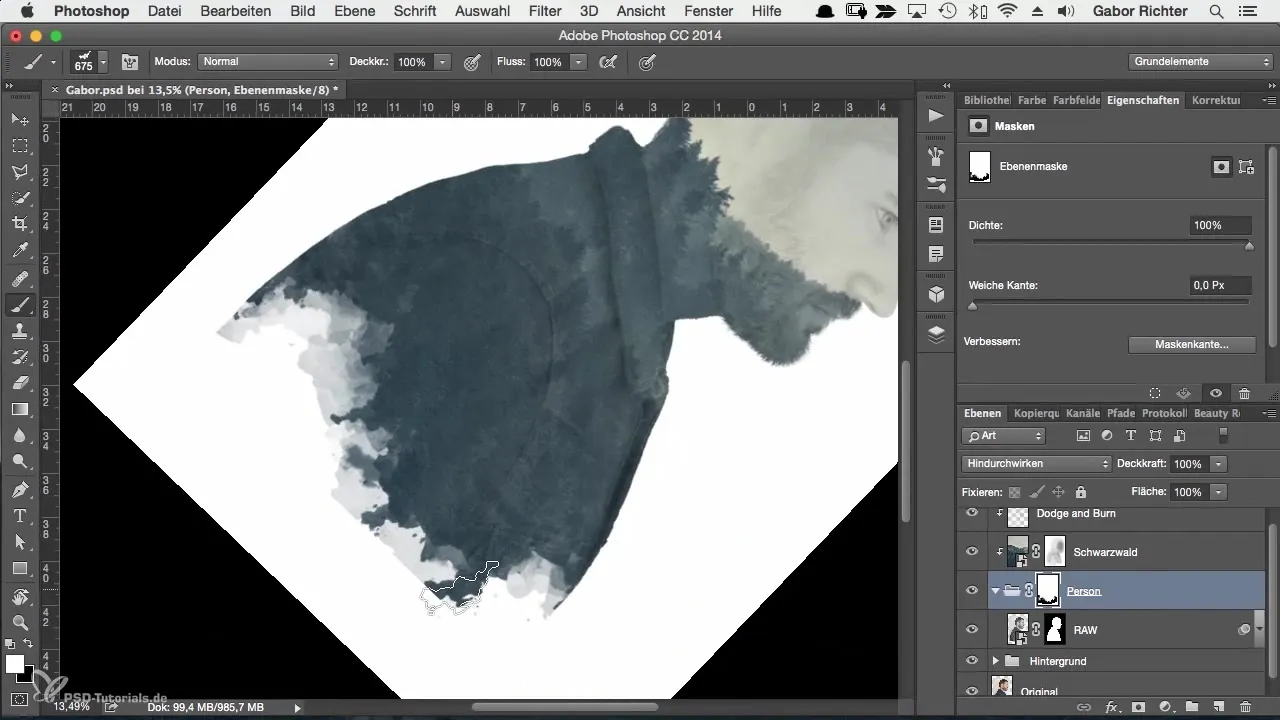
Povzetek
Zdaj si se naučil, kako v Photoshopu kreativno delati s čopiči, da ustvariš impresivne umetniške efekte v digitalnih portretih. Proces vključuje prilagajanje izreza slike, ciljno maskiranje in spretno uporabo različnih čopičev. Nadaljuj z eksperimentiranjem z orodji, da najdeš svoj individualni stil!
Pogosto zastavljena vprašanja
Kako aktiviram orodje za izrezovanje?Orodje za izrezovanje najdeš v levi orodni vrstici v Photoshopu.
Ali lahko tudi sam ustvarim čopiče?Da, lahko ustvariš in prilagodiš svoje čopiče v Photoshopu.
Kje najdem brezplačne čopiče za Photoshop?Dobre zgleda so spletne strani, kot sta dentart.com ali druge umetniške platforme.
Kako lahko uredim masko?Klikni na masko v oknu plasti in uporabi črni ali beli čopič, da odstraniš ali obnoviš območja.
Zakaj bi moral variirati prekrivanje?Z variiranjem prekrivanja dobiš zanimivejše, bolj organsko teksturo in prehode v svoji sliki.


